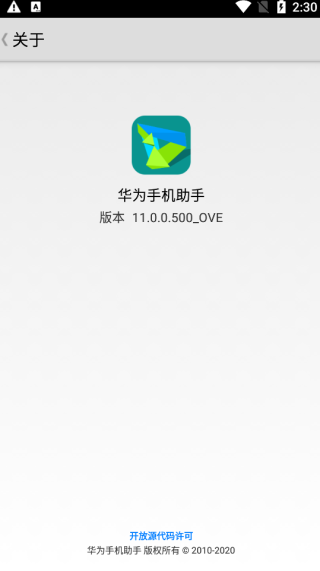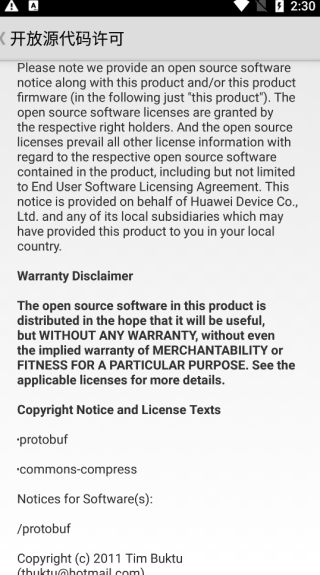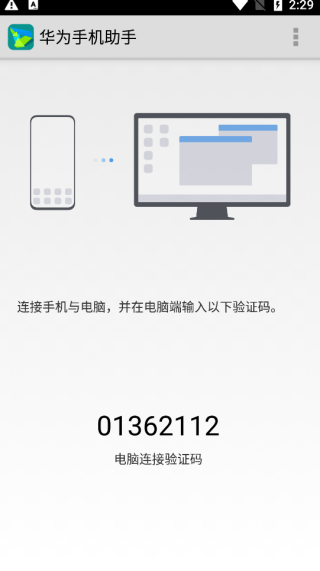- 简介
- 截图
- 相关下载
- 专题推荐
介绍
华为手机助手正式版
是专为华为手机设计的管理软件。它提供清爽的界面和丰富的功能,包括联系人、短信、图片、视频、应用管理、文件管理、截图演示、应用市场、游戏中心、WLAN连接等功能。同时,软件操作简单,支持一键root,智能修复手机漏洞,确保数据安全。感兴趣的用户可点击下载体验。
华为手机助手正式版描述
1.连接到计算机:快速连接到计算机,使您更容易管理手机和计算机,而无需将它们分开。
2.省级流量更新:技术领先,支持所有流行应用,大幅降低更新流量消耗,节省高达90%的流量。
3.准确的语音搜索:准确率高达96%,您不再需要手动输入,只需说出您想说的话。
4.海量资源:免费获取数十万个应用程序和游戏,并拥有最强大的应用程序搜索功能和身份验证系统,帮助您获得独特而优质的资源。
5.高速稳定下载:高速下载令人振奋,服务稳定有保障;更多的间歇性传输,以应对所有网络条件。
6.移动本地资源管理:直观高效地管理手机上的应用程序、图像、视频和音乐文件,支持一键升级应用程序和一键删除文件。
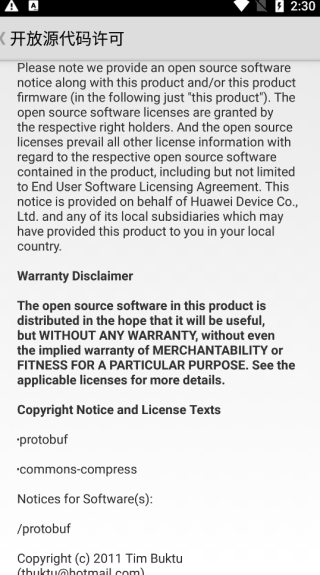
华为手机助手正式版说明
1.优化手机运行速度。
2.USB调试:连接手机的第一步。
3.动态截图:捕获GIF动态图像。
4.软件迁移:将应用程序安装到SD卡上。
5.备份和还原:一键备份和还原您的手机数据。
华为手机助手正式版内容
1.数据库管理:通过计算机方便地管理移动联系人、短信、图像、视频、应用程序和其他数据。
2.备份数据:备份和恢复您的手机数据,以防止重要信息丢失。
3.系统更新:帮助您轻松地将电话系统升级到最新版本。
华为手机助手正式版特色
1.无需浪费数据,上传大文件,更有效地管理您的移动软件。
2.在软件的帮助下,可以传输和更好地管理手机上联系人的照片。
3.通过选择需要管理的内容,您可以更快地复制和拷贝它。
4.点击要记忆的图片,可以自由拖动,还有快速下载模式。
华为手机助手常见问题
问题一:华为手机助手怎么进行数据备份?
双击打开应用图标,进入程序主页。
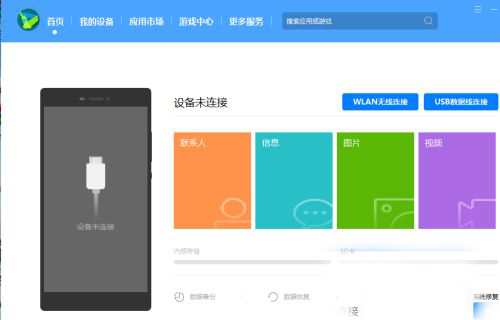
选择“WLAN”或使用USB线进行手机与电脑的连接。
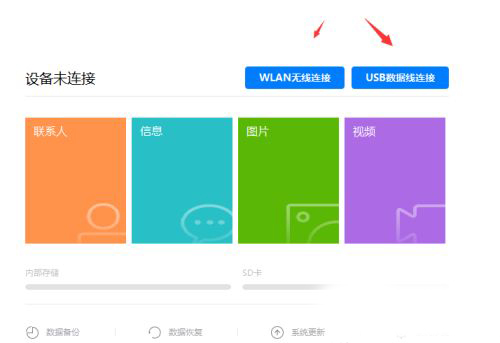
如果选择无线网络连接,需要将自己的电脑和手机处于同一无线网络状态下。
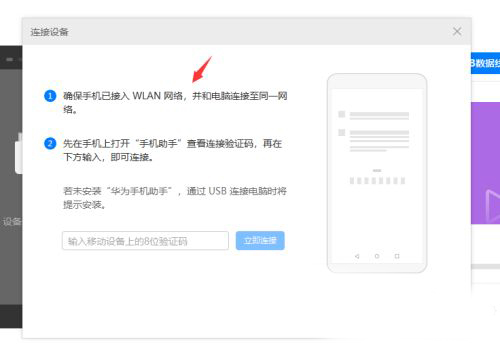
输入验证码进行连接,点击“数据备份”。
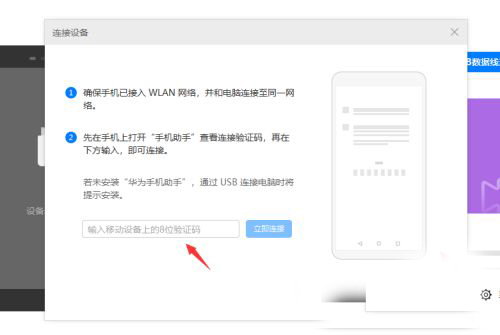
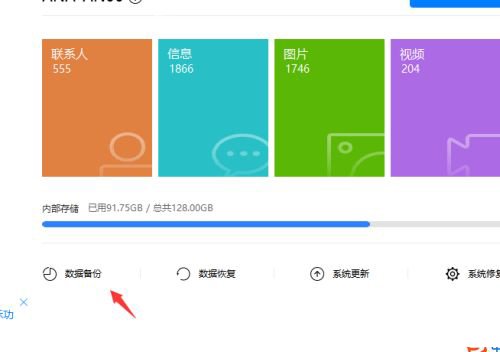
选取备份盘符文件位置,并选择备份文件,点击底部的“开始备份”即可。
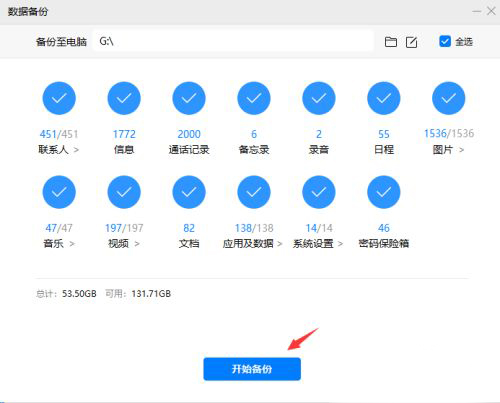
问题二、华为手机助手怎么刷机?
1、打开在本站下载的华为手机助手,使用BUS数据线连接手机。
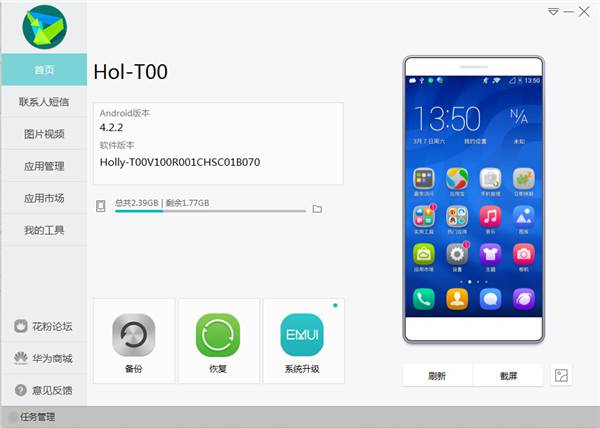
2、打开华为手机助手电脑版,点击软件下方的【系统升级】选项。
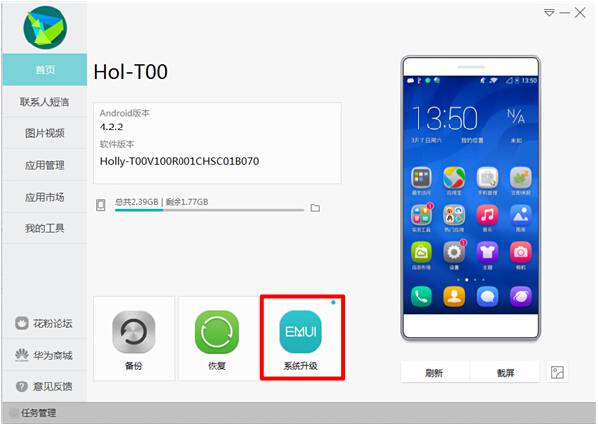
3、打开手机升级窗口,华为手机助手会自动检测适合您手机的软件包,如果您看到有新系统的提示,点击【下一步】继续。
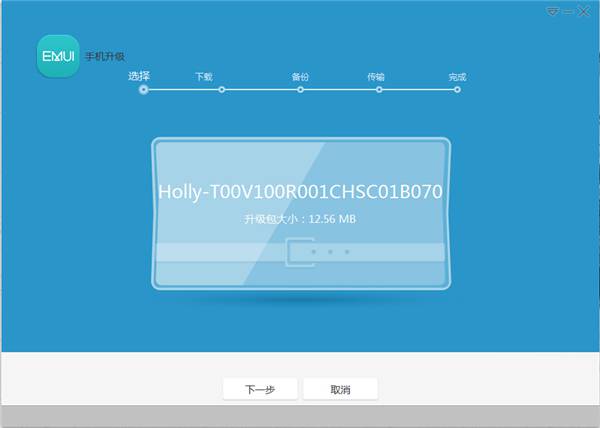
4、华为手机助手正在下载新升级刷机包,您需要耐心等待下载完成就可以了。
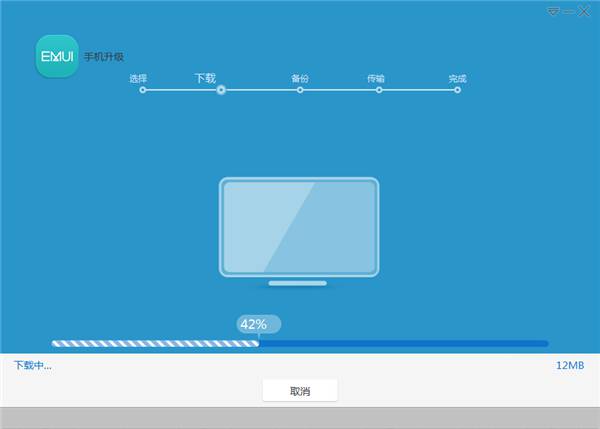
5、在HiSuite刷机升级之前软件会要求备份手机中的个人资料,如果您没有备份过软件,需要您备份一下您手机上的联系人,照片等信息,您可以点击【浏览】,选择手机备份文件存放位置。如果已经备份过的话可以直接跳过该步骤,继续【下一步】操作。
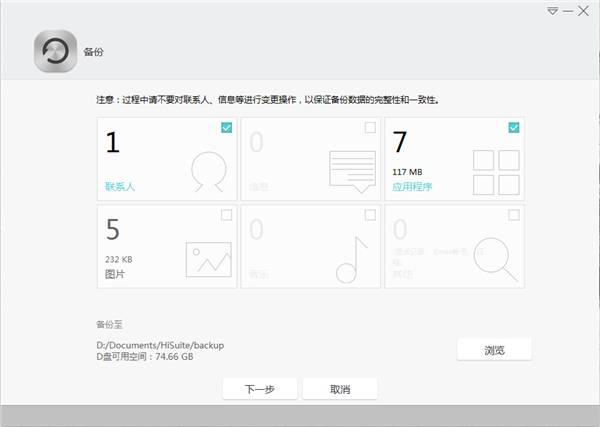
6、华为手机助手将下载下来的刷机包传送到至手机,您需要耐心等待。
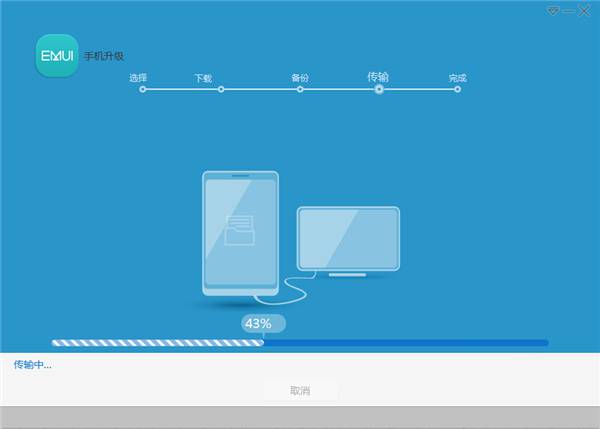
7、传输完成后,耐心等待5-10分钟,手完成快速升级将重启,重启之后为了保证您正常使用手机,请打开USB调试。
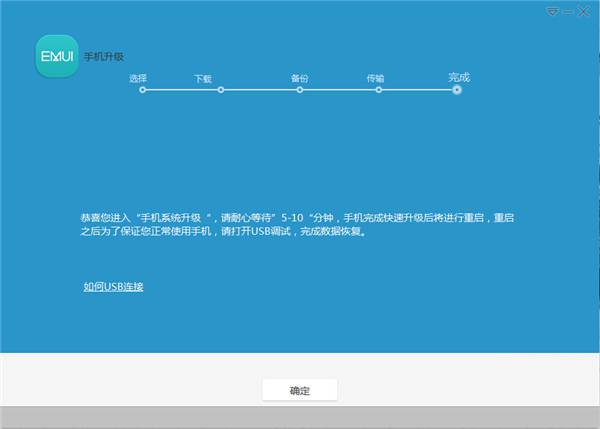
8、刷机完成后手机自动重启,可检查系统版本看看是否已经升级到新版本,华为手机助手给我们提供了一个傻瓜式的升级操作步骤,相信只要能够用电脑的人都能够使用HiSuite来刷机升级。
问题三、华为手机助手连接不上手机怎么办?
1、检查一下您手机的数据线是否损坏,如果损坏请您更换一根新的数据线。
2、检查一下电脑USB接口是否能用,或者更换电脑USB接口。
3、检查一下您的电脑上是否安装别的手机助手,如果安装请您卸载后在链接。
4、请确认下拉通知栏里USB已连接下方是否显示仅充电,如果是,就点击设备文件管理 (MTP)。
截图